
Turinys:
- 1 žingsnis: „WiFi“analizatorius
- 2 žingsnis: Bet kaip galiu užprogramuoti ESP lustus, kuriuose nėra USB įvesties?
- 3 veiksmas: ESP02, ESP201, ESP12
- 4 žingsnis: bibliotekos
- 5 žingsnis: kodas
- 6 veiksmas: pradiniai nustatymai
- 7 veiksmas: sąranka
- 8 žingsnis: eksperimentuokite
- 9 žingsnis: ženklų analizė
- 10 žingsnis: ženklų analizė
- 11 veiksmas: juostos diagrama - 1 metras
- 12 žingsnis: juostos diagrama - 15 metrų atstumu
- 13 žingsnis: kanalai
- 14 žingsnis: Išvados
- Autorius John Day [email protected].
- Public 2024-01-30 10:48.
- Paskutinį kartą keistas 2025-01-23 14:59.





Ar žinote apie „WiFi“signalo stiprumą iš ESP? Ar kada pagalvojote įsigyti ESP01, turinčią mažą anteną, ir įdėti ją į lizdą? Ar tai veiks? Norėdami atsakyti į šiuos klausimus, atlikau kelis testus, lygindamas įvairių tipų mikrovaldiklius, įskaitant ESP32 su ESP8266. Mes įvertinome šių prietaisų veikimą dviem atstumais: 1 ir 15 metrų, abu su siena.
Visa tai buvo atlikta tik mano smalsumui patenkinti. Koks buvo rezultatas? Tai buvo ESP02 ir ESP32 akcentas. Toliau šiame vaizdo įraše parodysiu visas detales. Pasižiūrėk:
Be rezultatų, lyginant ESP lustus, šiandien papasakosiu apie tai, kaip užprogramuoti skirtingus ESP lustus kaip prieigos taškus (kiekvienas skirtingu kanalu), kaip patikrinti kiekvieno signalo stiprumą naudojant išmaniojo telefono programą ir galiausiai atliksime bendrą rastų tinklų signalo stiprumo analizę.
Čia įdėjome kiekvieno analizuojamo mikrovaldiklio prisegimą:
1 žingsnis: „WiFi“analizatorius



„WiFi Analyzer“yra programa, kuri randa aplink mus esančius „WiFi“tinklus. Tai taip pat rodo signalo stiprumą dBm ir kiekvieno tinklo kanalą. Mes jį naudosime analizei atlikti, o tai įmanoma vizualizuojant režimus: sąrašą arba grafiką.
FOTO APP --- Programėlę galima atsisiųsti iš „Google Play“parduotuvės per nuorodą:
play.google.com/store/apps/details?id=com.farproc.wifi.analyzer&hl=lt
2 žingsnis: Bet kaip galiu užprogramuoti ESP lustus, kuriuose nėra USB įvesties?
Norėdami įrašyti kodą į ESP01, žiūrėkite šį vaizdo įrašą „ĮRAŠYMAS ESP01“ir peržiūrėkite visus būtinus veiksmus. Ši procedūra yra naudingas pavyzdys, nes ji panaši į visų kitų tipų mikrovaldiklius.
3 veiksmas: ESP02, ESP201, ESP12




Kaip ir ESP01, jums reikės FTDI adapterio, kaip ir aukščiau. Toliau pateikiama nuoroda, reikalinga kiekvienam iš šių ESP.
SVARBU: Įrašę programą į ESP, būtinai pašalinkite GPIO_0 iš GND.
4 žingsnis: bibliotekos

Jei nuspręsite naudoti ESP8266, pridėkite šią biblioteką „ESP8266WiFi“.
Tiesiog eikite į „Eskizas >> Įtraukti bibliotekas >> Tvarkyti bibliotekas …“
Ši procedūra nėra būtina ESP32, nes šiame modelyje jau yra įdiegta biblioteka.
5 žingsnis: kodas
Visiems ESP lustams naudosime tą patį kodą. Vieninteliai skirtumai tarp jų bus prieigos taško ir kanalo pavadinimas.
Atminkite, kad ESP32 naudojama biblioteka, kuri skiriasi nuo kitų: „WiFi.h“. Kiti modeliai naudoja „ESP8266WiFi.h“.
* ESP32 „WiFi.h“biblioteka yra komplektuojama su „Arduino IDE“plokštės diegimo paketu.
// aprašykite biblioteka de acordo com seu chip ESP //#include // ESP8266
//#include // ESP32
6 veiksmas: pradiniai nustatymai
Čia mes turime duomenis, kurie pasikeis iš vieno ESP į kitą, ssid, kuris yra mūsų tinklo pavadinimas, tinklo slaptažodis ir, galiausiai, kanalas, kuris yra tinklas.
/ *Nome da rede e senha */const char *ssid = "nomdeDaRede"; const char *slaptažodis = "senha"; const int kanalas = 4; / * Endereços para configuração da rede */ IPAddress ip (192, 168, 0, 2); „IPAddress“vartai (192, 168, 0, 1); IPAddress potinklis (255, 255, 255, 0);
7 veiksmas: sąranka
Sąrankos metu mes inicijuosime prieigos tašką ir nustatysime nustatymus.
Yra konstruktoriaus detalių, kuriose galime apibrėžti KANALĄ, kuriame veiks sukurtas tinklas.
WiFi.softAP (ssid, slaptažodis, kanalas);
void setup () {delay (1000); Serial.begin (115200); Serial.println (); Serial.print ("Prieigos taško konfigūravimas …"); /* „Você pode remover“arba „slaptažodis“, se quiser que sua rede seja aberta. * / /* „Wifi.softAP“(ssid, slaptažodis, kanalas); */ WiFi.softAP (ssid, slaptažodis, kanalas); / * configurações da rede */ WiFi.softAPConfig (ip, šliuzas, potinklis); IPAddress myIP = WiFi.softAPIP (); Serial.print („AP IP adresas:“); Serial.println (myIP); } void loop () {}
8 žingsnis: eksperimentuokite
1. Visi lustai buvo sujungti vienu metu, vienas šalia kito.
2. Eksperimentas buvo atliktas darbo aplinkoje, turint kitus tinklus, todėl šalia mūsų galėtume matyti kitus ženklus.
3. Kiekvienas lustas yra skirtingame kanale.
4. Naudodamiesi programa, mes patikriname grafiką, sukurtą pagal signalo intensyvumą, tiek šalia lustų, tiek atokesnėje aplinkoje, kurioje yra sienų.
9 žingsnis: ženklų analizė

Arti traškučių - 1 metras
Čia parodome pirmąsias programos pastabas. Šiame bandyme geriausiai pasirodė ESP02 ir ESP32.
10 žingsnis: ženklų analizė

Atstumas nuo drožlių - 15 metrų
Šiame antrame etape vėl akcentuojamas ESP02, kuris turi savo išorinę anteną.
11 veiksmas: juostos diagrama - 1 metras

Kad būtų lengviau vizualizuoti, mes sukūrėme šią diagramą, kurioje nurodoma: kuo mažesnė juosta, tuo galingesnis signalas. Taigi čia vėl turime geriausią ESP02 našumą, po to ESP32 ir ESP01.
12 žingsnis: juostos diagrama - 15 metrų atstumu

Šioje diagramoje grįžtame prie geriausio ESP02 našumo, po kurio ESP32 veikia ilgesniu atstumu.
13 žingsnis: kanalai

Dabar šiame paveikslėlyje parodysiu, kaip kiekvienas lustas veikia skirtingu kanalu.
14 žingsnis: Išvados
- ESP02 ir ESP32 išsiskiria analizuojant
signalą tiek būdamas šalia, tiek toliau.
- ESP01 yra toks pat galingas, kaip ir ESP32, kai atidžiai žiūrime, tačiau tolstant nuo jo, jis praranda daug signalo.
Kiti lustai netenka daugiau galios, kai mes atsitraukiame.
Rekomenduojamas:
ESP32 TTGO „WiFi“signalo stiprumas: 8 žingsniai (su nuotraukomis)

ESP32 TTGO „WiFi“signalo stiprumas: Šioje pamokoje sužinosime, kaip rodyti „WiFi“tinklo signalo stiprumą naudojant ESP32 TTGO plokštę. Žiūrėkite vaizdo įrašą
Kišeninio signalo vizualizatorius (kišeninis osciloskopas): 10 žingsnių (su nuotraukomis)

Kišeninio signalo vizualizatorius (kišeninis osciloskopas): Sveiki visi, mes visi kasdien darome tiek daug dalykų. Kiekvienam darbui ten reikia tam tikrų įrankių. Tai yra gaminimas, matavimas, apdaila ir kt. Taigi elektronikos darbuotojams jiems reikia tokių įrankių kaip lituoklis, daugiametris, osciloskopas ir kt
„Bluetooth“garso ir skaitmeninio signalo apdorojimas: „Arduino“sistema: 10 žingsnių

„Bluetooth“garso ir skaitmeninio signalo apdorojimas: „Arduino“sistema: Santrauka Kai galvoju apie „Bluetooth“, galvoju apie muziką, bet, deja, dauguma mikrovaldiklių negali leisti muzikos per „Bluetooth“. „Raspberry Pi“gali, bet tai yra kompiuteris. Noriu sukurti „Arduino“pagrindą, skirtą mikrovaldikliams leisti garsą per „Bluet“
Dviejų kanalų signalo generatorius gitarai: 10 žingsnių
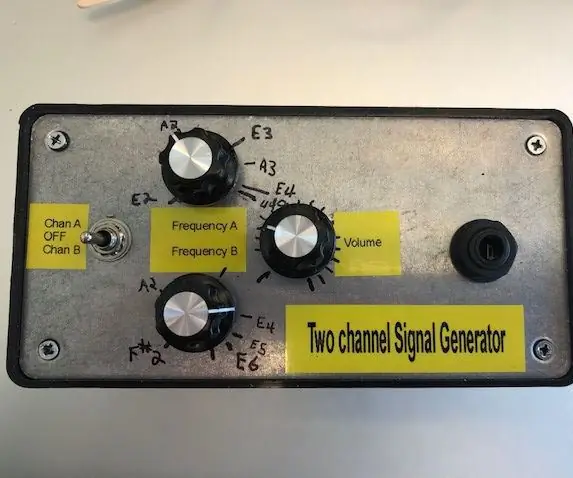
Dviejų kanalų signalo generatorius gitarai: Šis projektas yra lengvai sukuriamas, originalus dviejų kanalų signalo generatoriaus dizainas gitarai ir kitoms reikmėms. Tai apima visą gitaros natų asortimentą (jums, gitaristams, nuo atviros žemos E stygos - 83 hercų, iki 24 -osios pykties aukštuoju s
„Arduino DCF77“signalo analizatoriaus laikrodis: 17 žingsnių

„Arduino DCF77“signalų analizatoriaus laikrodis: „Arduino DCF77“laikrodis & Signalo analizatoriusŠį laikrodį taip pat galite pamatyti „myweb“svetainėje čia DCF77 analizatoriaus laikrodžio puslapisŠis laikrodis rodo gautą & iššifruotas DCF77 laiko kodas trijuose 8x8 taškų matricos ekranuose, o laikas, data ir signalo informacija keturiuose 8
